یک مورد جالب درمورد لپتاپهای اپل نسبت به رقبای ویندوزی خود این است که عملگرد کلیک راست در تاچپد مکبوکها بطور پیشفرض فعال است؛ البته این ویژگی گاهی بصورت خودکار و بدون دلیل غیرفعال میشود. خیلی از کاربران همانند کامپیتورهای خانگی از ماوس برای کار با لپتاپ نیز استفاده میکنند، اما خوب کاربرانی که از تاچپد استفاده میکنند، برایشان مهم است که کلیک راست نیز فعال باشد، برای یادگیری نحوه فعال کردن کلیک راست در مکینتاش در این آموزش کوتاه با ما همراه باشید...
فعال کردن کلیک راست
بصورت معمول کلیک راست در تاچپد مک با قرار دادن دو انگشت بطور همزمان روی آن انجام میشود، اگر با این چنین اتفاقی نیفتاد مسیر زیر را برای فعال کردن این ویژگی دنبال کنید:
- روی آیکون اپل در نوار منو بالای صفحه کلیک کنید
- System Prefrences را انتخاب کنید
- در این صفحه به سراغ Trackpad رفته و روی آن کلیک کنید
- از تبهای بالای صفحه، تب Point and Click را انتخاب کنید

- در بین سه گزینه موجود تیک مربوط به گزینه دوم یعنی، Secondary click را بزنید
چگونه نوع فعال شدن کلیک راست را تغییر دهیم؟
شاید قصد ندارید با استفاده از دو انگشت از کلیک راست بر روی تاچپد استفاده کنید؛ برای تغییر دادن نحوه فعال شدن کلیک راست کافی است تمامی مراحل قبل را دوباره طی کنید یا اصلاً همان زمان که کلیک راست را فعال میکنید، روی علامت فلش مخصوص که باعث باز شدن زیرمجموعههای کلیک راست است کلیک کنید. با باز شدن منو کلیک راست میتوانید نوع دلخواه خود برای استفاده از کلیک راست را انتخاب کنید.

گزینههای پیش روی شما، استفاده از دو انگشت، استفاده از گوشه سمت راست-پایین و یا استفاده از گوشه سمت چپ-پایین در تاچپد است. البته پیشنهاد ما استفاده از همان حالت پیشفرضی است که اپل برای این کار انتخاب کرده؛ زیرا در درازمدت نیز خود شما احساس خواهید کرد بهترین حالت همان استفاده از دو انگشت برای کلیک راست خواهد بود.
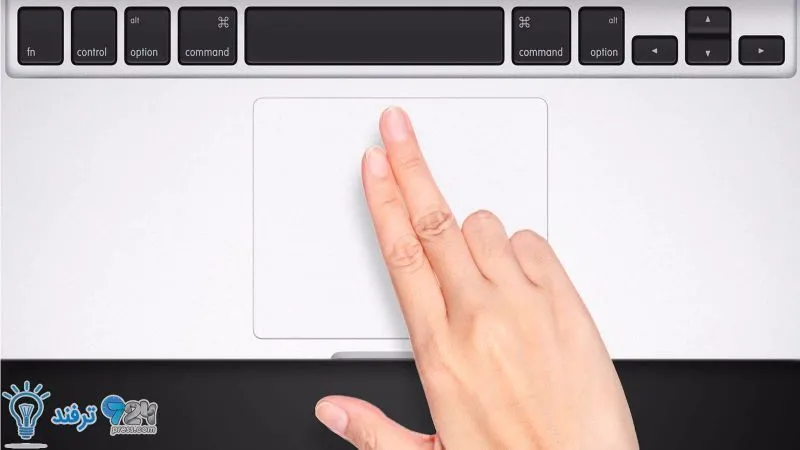
انیمه
#سریال خاندان اژدها
#آشپزی
#خراسان جنوبی